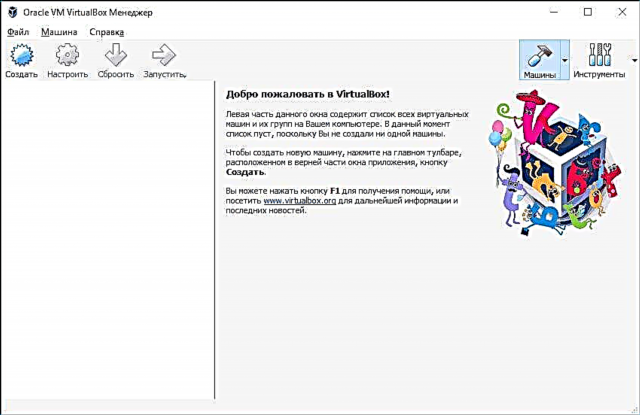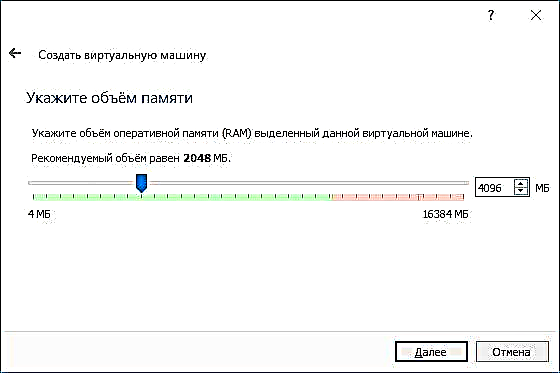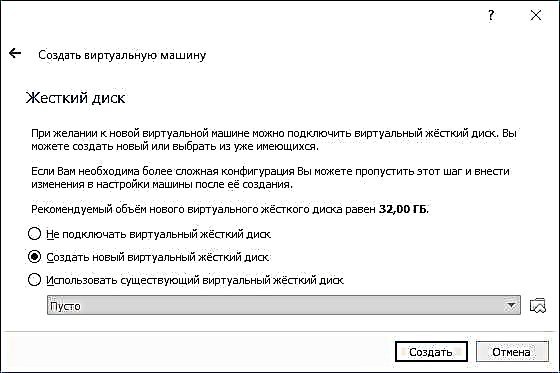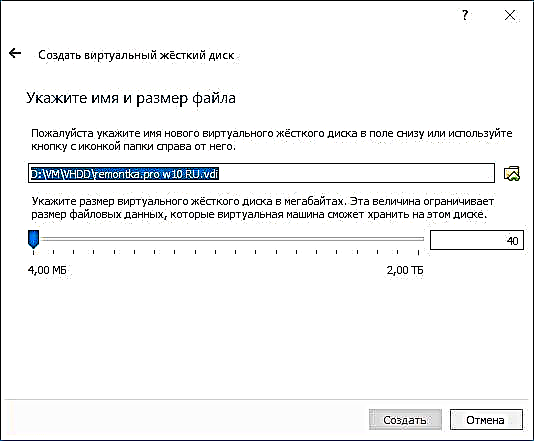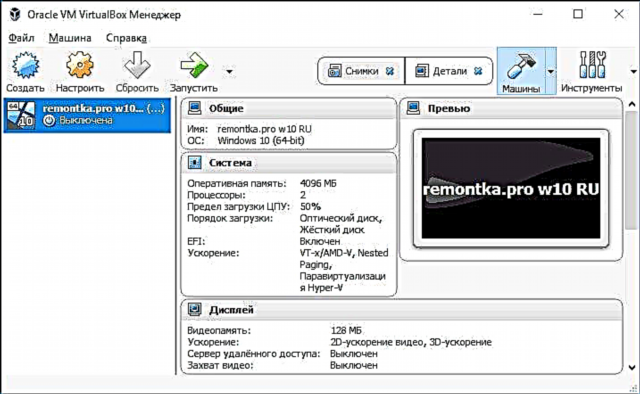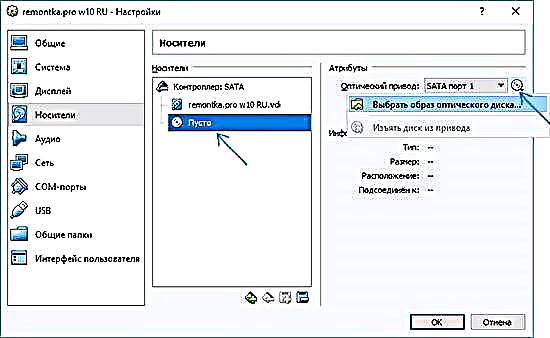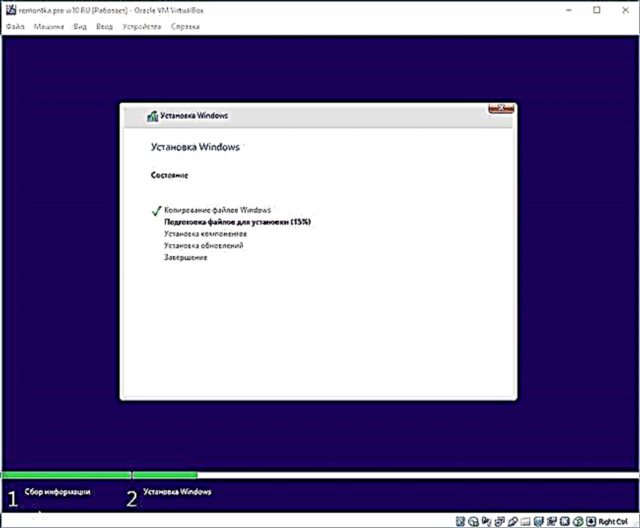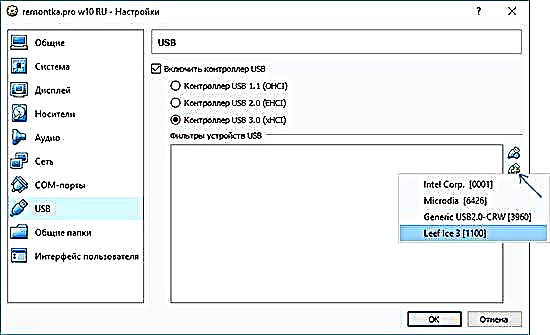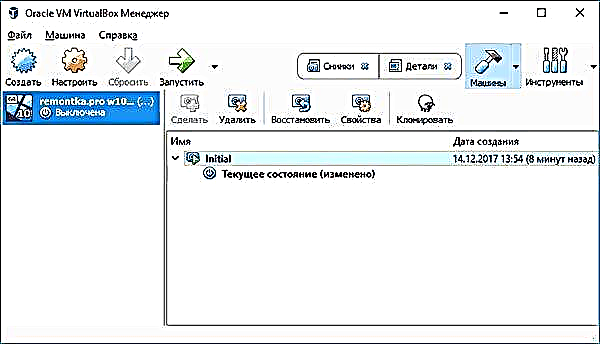Lub tshuab virtual yog qhov emulation ntawm cov cuab yeej ntawm lwm lub cuab yeej lossis, hauv cov ntsiab lus ntawm tsab xov xwm no thiab ua kom yooj yim, tso cai rau koj khiav lub koos pij tawj virtual (zoo li cov program tshwj xeeb) nrog cov kev ua haujlwm xav tau ntawm koj lub computer nrog lub qub lossis txawv OS. Piv txwv li, muaj Windows ntawm koj lub khoos phis tawm, koj tuaj yeem khiav Linux lossis lwm lub Windows ntawm lub tshuab virtual thiab ua haujlwm nrog lawv zoo li nrog lub khoos phis tawm tsis tu ncua.
Cov lus qhia no rau cov pib tshiab yuav ua li cas tsim thiab txhim kho VirtualBox lub tshuab virtual (dawb software pub dawb rau kev ua haujlwm nrog lub cav virtual ntawm Windows, MacOS thiab Linux), nrog rau qee qhov nuances ntawm kev siv VirtualBox uas yuav pab tau. Los ntawm txoj kev, Windows 10 Pro thiab Enterprise tau tsim cov cuab yeej ua haujlwm rau kev ua haujlwm nrog cov tshuab virtual, saib Hyper-V virtual machine hauv Windows 10. Nco tseg: yog tias Hyper-V Cheebtsam tau nruab rau hauv lub khoos phis tawm, ces VirtualBox yuav tshaj tawm qhov yuam kev Tsis tuaj yeem qhib qhov kev sib tham rau virtual tshuab ntawm yuav ua li cas kom tau txais ib puag ncig qhov no: Khiav VirtualBox thiab Hyper-V ntawm tib lub cev.
Vim li cas qhov no thiaj yuav tsum muaj? Feem ntau, cov tshuab virtual yog siv los khiav cov server lossis kuaj lub sijhawm ua haujlwm ntawm cov programs hauv ntau lub operating. Rau cov neeg siv novice, lub sijhawm zoo li no tuaj yeem muaj txiaj ntsig ob qho tib si los sim qhov kev ua haujlwm tsis txawv lossis, piv txwv li los khiav cov haujlwm dub tsis muaj kev phom sij nyob rau hauv koj lub computer.
Nruab VirtualBox
Koj tuaj yeem rub lub VirtualBox lub tshuab tsim software dawb los ntawm lub vev xaib www.virtualbox.org/wiki/Downloads qhov twg tawm rau Windows, Mac OS X thiab Linux. Txawm hais tias qhov tseeb ntawm lub vev xaib ua lus Askiv, qhov khoos kas nws tus kheej yuav yog nyob rau hauv Lavxias. Khiav cov ntaub ntawv downloaded thiab mus dhau los ntawm cov txheej txheem teeb tsa yooj yim (feem ntau, tsuas yog tawm tag nrho cov chaw pib).

Thaum lub sijhawm teeb tsa ntawm VirtualBox, yog tias koj tawm qhov feem rau nkag mus rau hauv Is Taws Nem los ntawm cov tshuab virtual qhib, koj yuav pom "ceeb toom: Network cuam tshuam", uas qhia tau tias thaum lub sijhawm teeb tsa koj lub Is Taws Nem kev sib txuas yuav raug txiav tawm ib ntus (thiab yuav rov zoo li qub tom qab kev teeb tsa tsav tsheb thiab chaw teeb tsa txuas).
Thaum ua tiav kev teeb tsa, koj tuaj yeem pib Oracle VM VirtualBox.
Tsim lub tshuab ua haujlwm virtual hauv VirtualBox
Nco tseg: lub tshuab ua haujlwm virtual yuav tsum kom VT-x lossis AMD-V virtualization qhib rau hauv lub computer hauv BIOS. Feem ntau nws tig los ntawm lub neej ntawd, tab sis yog tias muaj ib qho tsis ncaj ncees lawm, xav txog qhov no.
Tam sim no cia peb tsim peb lub tshuab virtual thawj. Hauv qhov ua piv txwv hauv qab no, VirtualBox khiav ntawm lub Windows tau siv los ua tus qhua OS (tus uas tau ua virtualized) yuav yog Windows 10.
- Nyem Tsim Tsim nyob rau hauv Oracle VM VirtualBox Manager lub qhov rai.
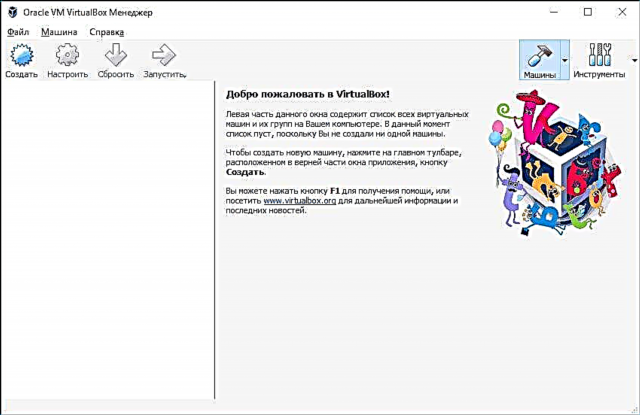
- Hauv "Qhia meej lub npe thiab hom OS" lub qhov rai, qhia lub npe tsis ncaj ncees rau lub tshuab virtual, xaiv hom OS uas yuav raug teeb tsa ntawm nws thiab txheej txheem ntawm OS. Hauv kuv li, Windows 10 x 64. Nyem "Tom ntej."

- Qhia kom meej tus nqi ntawm RAM faib rau koj lub tshuab virtual. Qhov tsim nyog, nws yog qhov txaus rau nws ua haujlwm, tab sis tsis loj dhau (vim tias lub cim xeeb yuav "muab tshem tawm" ntawm koj qhov tseem ceeb thaum lub tshuab virtual pib). Kuv pom zoo kom tsom mus rau qhov tseem ceeb hauv cheeb tsam ntsuab.
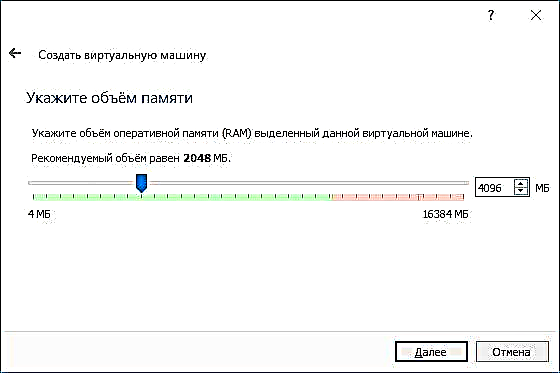
- Ntawm lub qhov rais tom ntej, xaiv "Tsim qhov tshiab virtual hard disk."
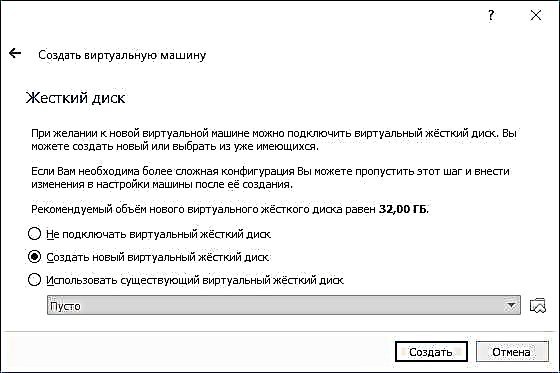
- Xaiv hom tsav. Hauv peb kis, yog tias lub disk virtual no yuav tsis siv sab nraum VirtualBox - VDI (VirtualBox Disk Image).
- Qhia kom meej seb puas yuav siv lub zog loj lossis cov teeb meem loj hard drive. Kuv feem ntau siv "Tsau" thiab manually teeb tsa nws loj.
- Qhia kom meej qhov loj ntawm lub virtual hard disk thiab nws qhov chaw khaws cia hauv lub computer lossis tsav sab nraud (qhov loj yuav tsum muaj txaus rau kev teeb tsa thiab kev ua haujlwm ntawm tus qhua ua haujlwm). Nyem "Tsim" thiab tos kom txog thaum lub virtual disk tsim.
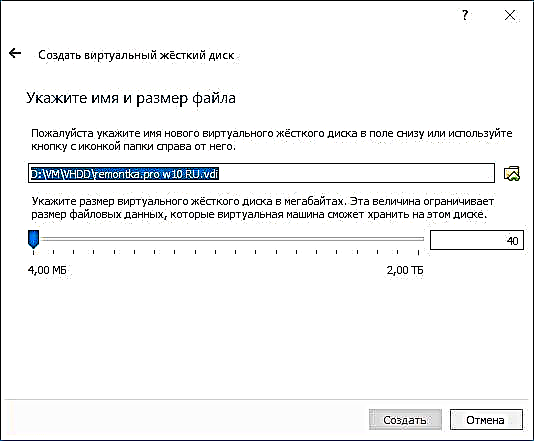
- Ua li cas, lub tshuab virtual tau tsim thiab tshwm nyob rau hauv cov npe ntawm sab laug hauv VirtualBox lub qhov rais. Txhawm rau pom cov ntaub ntawv teeb tsa, zoo li hauv lub screenshot, nyem rau ntawm xub rau ntawm sab xis ntawm "Machine" khawm thiab xaiv "Cov ntsiab lus".
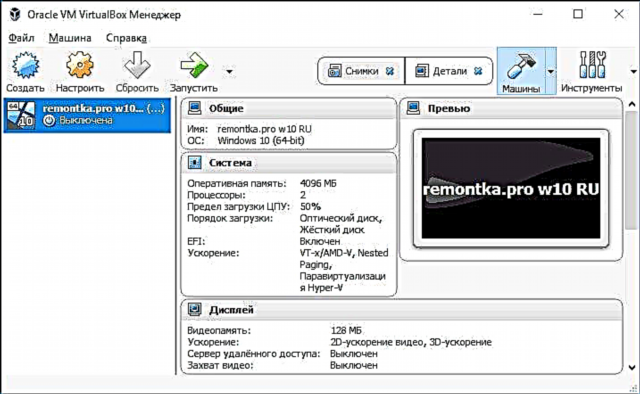
Lub tshuab virtual yog tsim, txawm li cas los xij, yog tias koj khiav nws, koj yuav tsis pom dab tsi tab sis lub vijtsam dub nrog cov ntaub ntawv pabcuam. I.e. kom deb li deb tsuas yog "lub koos pij tawj virtual" tau tsim thiab tsis muaj cov haujlwm ua haujlwm tau nruab rau ntawm nws.
Nruab Windows hauv VirtualBox
Txhawm rau txhawm rau nruab Windows, hauv peb kis Windows 10, hauv VirtualBox lub tshuab virtual, koj yuav xav tau ib daim duab ISO nrog cov kab ke faib (saib Yuav ua li cas rub lub Windows 10 ISO duab). Cov kauj ruam txuas ntxiv yuav yog hauv qab no.
- Ntxig ISO daim duab rau hauv daim DVD DVD tsav. Txhawm rau ua qhov no, xaiv lub tshuab virtual hauv cov npe ntawm sab laug, nyem "Kho" khawm, mus rau "Kev xaiv" xaiv, xaiv daim disk, nyem rau ntawm disk thiab xub khawm thiab xaiv "Xaiv Optical Disk Image". Qhia kom meej txoj hauv kev rau daim duab. Tom qab ntawv, nyob rau hauv seem "System" nqis hauv ntu "Boot Order", teeb tsa "Optical Disk" ua thawj qhov chaw hauv cov npe. Nyem OK.
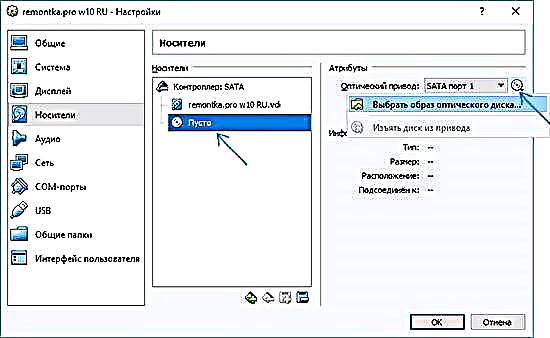
- Nyob rau hauv lub qhov rai tseem ceeb, nyem "Khiav." Lub tshuab ua ntej tsim virtual yuav pib, thiab kev rub tawm yuav ua los ntawm daim disk (los ntawm cov duab ISO), koj tuaj yeem nruab Windows tib yam nkaus li ntawm lub khoos phis tawj lub cev tsis tu ncua. Tag nrho cov kauj ruam ntawm kev teeb tsa ua ntej yog zoo ib yam li cov ntawm lub koos khoos phis tawm, saib Txhim kho Windows 10 ntawm USB flash drive.
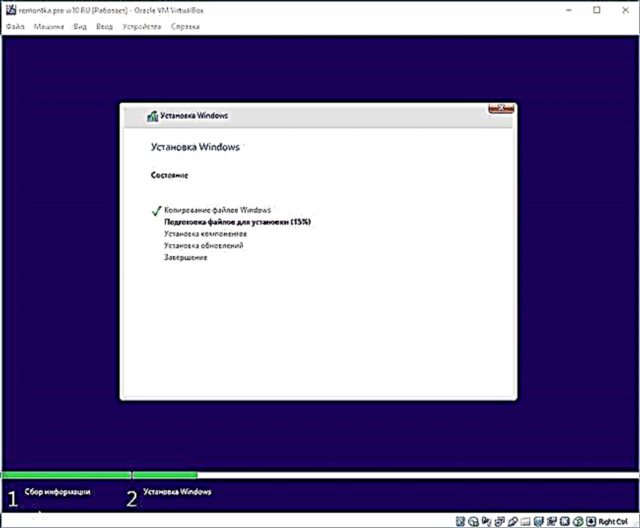
- Tom qab Windows tau nruab thiab pib, koj yuav tsum tau nruab qee tus neeg tsav tsheb uas yuav ua rau cov qhua tuaj yeem ua haujlwm kom raug (thiab tsis muaj qhov tsis muaj tus brakes) hauv lub tshuab virtual. Txhawm rau ua qhov no, xaiv hauv ntawv qhia zaub mov "Devices" - "Mount VirtualBox Add-ons Disk Duab", qhib cov CD hauv lub tshuab virtual thiab khiav cov ntaub ntawv VBoxWindowsAdditions.exe rau nruab cov tsav tsheb no. Yog tias cov duab mount ua tsis tiav, kaw lub tshuab virtual thiab mount cov duab los ntawm C: Program Files Oracle VirtualBox VBoxGuestAdditions.iso hauv kev tshaj tawm xov xwm (zoo li hauv thawj kauj ruam) thiab rov pib lub tshuab virtual, thiab tom qab ntawd nruab los ntawm disk.
Tom qab ua tiav ntawm kev teeb tsa thiab rov pib ntawm lub tshuab virtual, nws yuav npaj tiav rau kev ua haujlwm. Txawm li cas los xij, koj yuav xav kho qee qhov ntxiv.

Chaw pib VirtualBox Virtual Machine Chaw
Hauv kev teeb tsa ntawm lub tshuab virtual (nco ntsoov tias ntau qhov chaw tsis muaj thaum lub sijhawm lub tshuab virtual khiav), koj tuaj yeem hloov pauv cov hauv qab no:
- Hauv cov ntawv "General" rau ntawm "Advanced" tab, koj tuaj yeem ua kom cov ntawv qhia sib txuas nrog lub kaw lus tseem ceeb thiab ua haujlwm Drag-n-Drop rau tso cov ntaub ntawv mus rau los yog los ntawm cov qhua OS.
- Hauv seem "Cov Txheej Txheem" - kev txiav txim siab, EFI hom (rau kev teeb tsa ntawm GPT disk), RAM qhov loj me, cov lej ntawm tus lej ua haujlwm (tsis qhia meej cov lej ntawm ntau tshaj ntawm cov lej ntawm lub cev ua haujlwm cores ntawm koj lub khoos phis tawm) thiab cov feem pua pom zoo ntawm lawv siv (cov nqi tsawg feem ntau ua rau tias tus qhua qhua "qeeb qeeb").
- Ntawm "cov tso saib" tab, koj tuaj yeem ua kom 2D thiab 3D nrawm dua, teeb tsa lub cim xeeb rau lub tshuab virtual.
- Ntawm "Media" tab - ntxiv cov disk ntxiv, virtual hard drives.
- Ntawm USB tab - ntxiv USB li (uas txuas nrog koj lub computer), piv txwv li, USB flash drive, mus rau lub tshuab virtual (nyem rau ntawm USB icon nrog lub cim ntxiv ntawm sab xis). Txhawm rau siv USB 2.0 thiab USB 3.0 cov tswj hwm, nruab Oracle VM VirtualBox txuas ntxiv pob (muaj nyob rau qhov chaw koj rub VirtualBox).
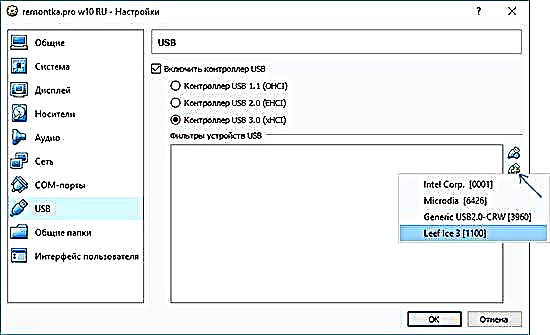
- Hauv seem "Faib Cov Ntaub Ntawv", koj tuaj yeem ntxiv cov nplaub tshev uas yuav qhia tawm los ntawm lub ntsiab OS thiab lub tshuab virtual.
Qee qhov saum toj no tuaj yeem ua los ntawm kev siv lub tshuab ua haujlwm virtual hauv cov ntawv qhia zaub mov tseem ceeb: piv txwv li, hauv "Cov Khoom" koj tuaj yeem txuas USB flash drive, tshem tawm lossis ntxig disk (ISO), pab kom cov chaw sib koom thiab lwm yam.
Cov Ntaub Ntawv Ntxiv
Hauv kev xaus, qee cov ntaub ntawv ntxiv uas yuav pab tau thaum siv VirtualBox virtual machine.
- Ib qho ntawm qhov muaj txiaj ntsig zoo thaum siv cov tshuab virtual yog los tsim "snapshot" ntawm lub system hauv nws lub xeev tam sim no (nrog txhua cov ntaub ntawv, cov khoos kas, thiab lwm yam) nrog lub peev xwm rov qab mus rau lub xeev no txhua lub sijhawm (thiab muaj peev xwm khaws ntau daim duab). Koj tuaj yeem nqa cov duab hauv VirtualBox ntawm lub tshuab ua haujlwm virtual hauv lub tshuab raj "Tshuab" - "Siv ib lub sijhawm thaij." Thiab rov kho lub tshuab virtual ua tus thawj tswj los ntawm txhaj "Machine" - "Snapshots" thiab xaiv "Snapshots" tab.
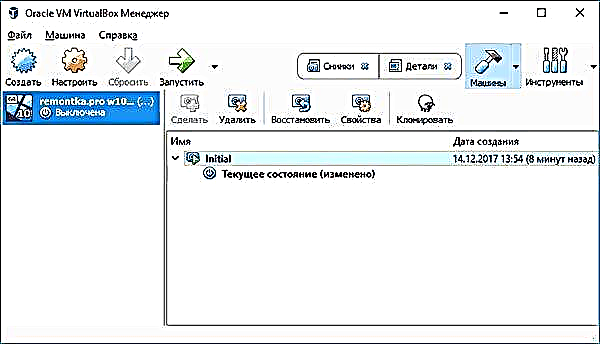
- Qee qhov ua ke nrog tseem ceeb tau cuam tshuam los ntawm lub operating system loj (piv txwv li, Ctrl + Alt + Del). Yog tias koj xav xa cov cim tseem ceeb zoo sib xws rau lub tshuab virtual, siv cov ntawv "Enter" menu.
- Lub tshuab virtual tuaj yeem "ntes" cov keyboard thiab nas lub tswv yim (yog li lub tswv yim tsis tuaj yeem hloov mus rau hauv cov kab ke loj). Txhawm rau "dawb" cov keyboard thiab nas, yog tias tsim nyog, siv tus yuam sij host (lub neej ntawd yog cai Ctrl).
- Muaj npaj txhij-tsim lub Windows Windows dawb cav rau VirtualBox ntawm Microsoft lub vev xaib, uas txaus los ntshuam thiab khiav. Cov ntsiab lus ntawm yuav ua li cas ua li no: Yuav ua li cas rub tawm lub tshuab Windows dawb los ntawm Microsoft.